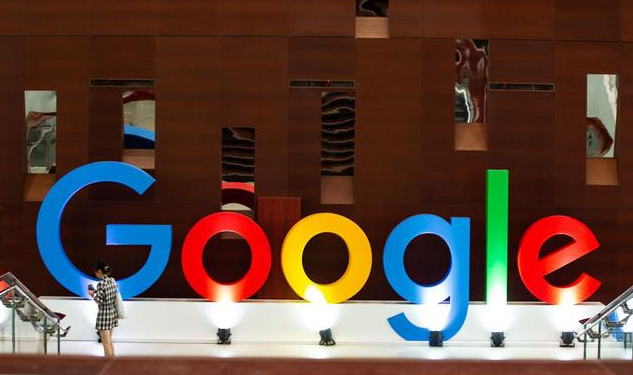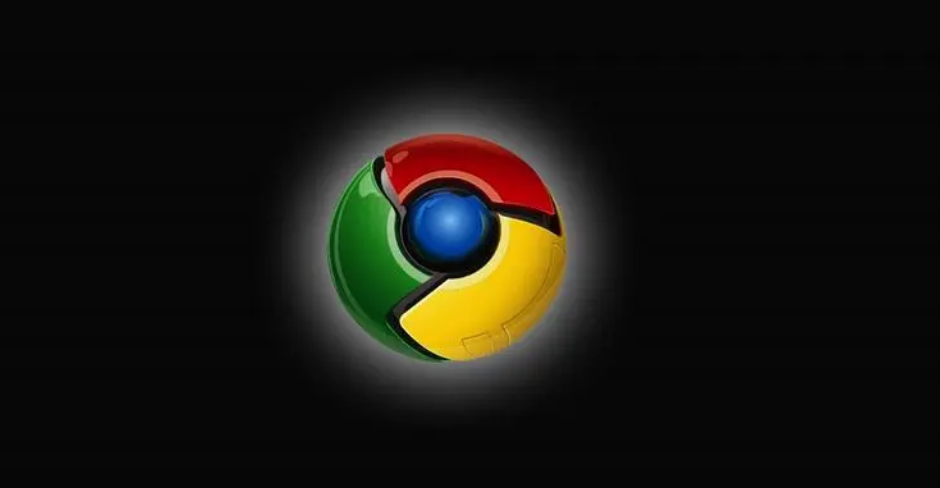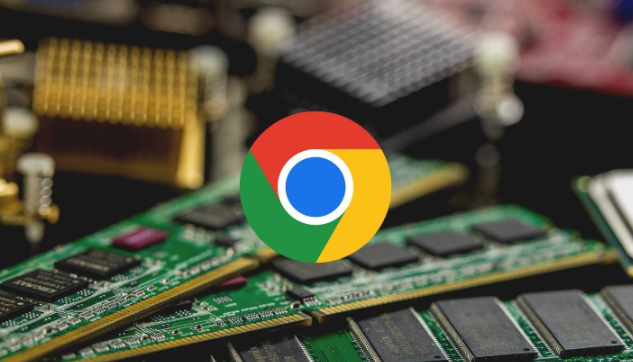
关闭多余标签页释放内存资源。同时打开多个网页会导致每个页面独立占用进程空间,按Ctrl+W快捷键逐个关闭不需要的标签。对于暂时不用但后续还需访问的页面,可右键点击标签选择固定到书签栏保存会话进度。
精简插件和扩展程序降低负载。访问chrome://extensions/扩展管理页面,逐一审查已安装组件的必要性。点击移除按钮卸载长期未使用的辅助工具,特别是那些具有后台常驻功能的内存密集型应用。
创建重启书签快速恢复性能。在任意标签页使用快捷键Ctrl+D添加新书签,修改网址栏内容为chrome://restart并保存。当感觉浏览器响应变慢时,点击该书签能在数秒内结束所有异常进程重新加载核心模块。
定期清理缓存数据优化存储。点击浏览器右上角三个点菜单选择清除浏览历史记录,勾选缓存图片及文件、Cookie等临时数据执行删除。积累的旧数据会影响新任务的资源分配效率,建议每周进行一次彻底整理。
更新至最新版本修复已知漏洞。进入帮助菜单查看关于Chrome的版本信息,前往官网下载最新安装包覆盖升级。开发团队持续改进内存管理算法,新版本通常包含针对高占用问题的专项优化补丁。
禁用非必要后台同步功能。在设置中找到数据同步选项,取消勾选自动更新、云服务连接等消耗资源的推送项目。保留核心账号登录状态即可满足基本使用需求,减少隐形的网络交互开销。
通过上述步骤逐步操作,用户能够有效降低Google浏览器下载过程中的内存占用率。每次修改设置后建议立即测试效果,确保新的配置能够按预期工作。遇到复杂情况可考虑联系技术支持人员协助处理。